Hur du startar om din Android-telefon och surfplattor
Det är inte ovanligt att Android-enheter får problem då och då. Det kan vara så att det tar längre tid för appar att öppna eller att vissa delar av operativsystemet inte fungerar som det ska. Det kan också vara så att enheten inte fungerar optimalt.
I många fall kommer omstart av enheten att lösa dessa problem mycket enkelt. Problemet är att du ibland kan uppleva problem med processen att starta om din telefon. I den här artikeln kommer vi att titta på några av de olika sätten du kan starta om din enhet på samt vad du ska göra när enhetens omstart inte fungerar.
- Del 1. Hur startar jag om min telefon när den är frusen?
- Del 2. Hur startar jag om min telefon från datorn?
- Del 3. Hur man startar om Android-telefon utan strömbrytare?
- Del 4. Hur man hårdstartar om Android-enheter?
- Del 5. Hur startar man om Android-systemet?
- Del 6. Vad händer om Android inte startar om?
Del 1. Hur startar jag om min telefon när den är frusen?
Att bara starta om telefonen kan hjälpa till frigör din enhet och få det att fungera igen. Men vad händer om du behöver starta om telefonen och den inte svarar helt? I det här fallet kan du behöva tvinga omstart av enheten.
Steg 1: Håll ned ström- och volymknappen tills enhetens skärm blir mörk.

Steg 2: slå på telefonen igen genom att trycka på strömknappen igen. Detta bör säkert starta om din telefon.
Om volym upp-knappen inte fungerar, prova volym ned-knappen. Om det inte fungerar kontrollera din telefons dokumentation för de speciella knapparna att trycka på. Dessutom, om omstart av enheten inte löser problemen, kan vi lära oss hur man återställer Android-telefon utan volymknappar.
Om enheten är helt frusen och har ett löstagbart batteri kan det enklaste sättet att tvinga omstart av enheten vara att ta bort batteriet.
Del 2. Hur startar jag om min telefon från datorn?
Ibland kan du behöva starta om din Android -enhet på andra sätt och att använda din dator är ett av dessa sätt.
Steg 1: Ladda ner Android System Development Kit från webbplatsen för Android-utvecklare. Högerklicka på zip-arkivet och välj sedan ‘Extrahera alla’ Klicka sedan på ‘Bläddra’ och välj katalogen ‘C: Program Files’. Byt namn på filen för enklare åtkomst.
Steg 2: Högerklicka på ‘Dator’ och välj ‘Egenskaper’ Klicka sedan på ‘Avancerade systeminställningar’ och välj ‘Miljövariabler’ i systemegenskapersfönstret.
Steg 3: i systemvariablerna klickar du på ‘Sökväg’ och ‘Redigera’. Sökvägsvariabeln kommer att väljas när fönstret Redigera systemvariabel öppnas. Du måste trycka på ‘End’ på tangentbordet för att flytta markören till slutet av valet. Skriv inte medan sökvägen är vald, om du gör detta kommer du att radera hela sökvägen.
Steg 4: Skriv C:Program FilesAndroidADTsdkplatform-tools och klicka sedan på OK för att spara ändringarna
Steg 5: Placera markören i det övre högra hörnet av skärmen och klicka på ‘Sök’. Skriv in ‘cmd’ och klicka sedan på programikonen i sökresultaten. Detta kommer att starta kommandotolksfönstret.
Steg 6: Slå på din Android-enhet och anslut den till datorn med USB-kablar. Skriv ‘adb-skal’ och tryck sedan på ‘Enter’. ADB kommer att ansluta till enheten och sedan skriva ‘—Wipe_data’ och trycka på ‘enter’
Din enhet startar om i återställningsläge och återställer fabriksinställningarna.
Del 3. Hur man startar om Android-telefon utan strömbrytare?
Om enhetens strömknapp är trasig eller inte fungerar som den ska finns det flera sätt du kan starta om enheten utan strömbrytaren. Vi tar en titt på några av de mest effektiva sätten nedan.
Metod 1: Prova flera andra nycklar för att starta om telefonen
Det finns flera felsökningsprocesser du kan prova om din strömbrytare inte fungerar. Några av dem inkluderar;
Låt någon annan ringa din enhet. Ibland kan denna mycket enkla åtgärd slå på skärmen och ge dig åtkomst till din enhet.
Att ansluta din telefon till en laddare kan också slå på din enhet
Håll ned kameraknappen om din telefon har en. Detta kommer att starta kameraappen som du kan stänga av och komma åt andra funktioner på telefonen.
Metod 2: Använd en app för att starta om Android-telefonen
Ladda ner och installera appen Power Button to Volume Button. Det kräver inte root-åtkomst men du måste ge det administratörsbehörighet. Den gör precis vad namnet antyder, den låter volymknappen fungera som strömknappen och slå på din enhet.
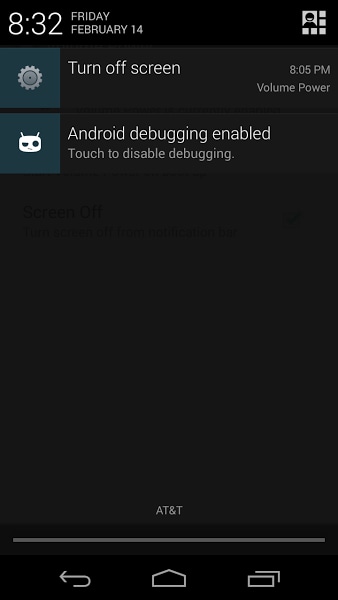
Gravity Unlock är en annan app som kan vara användbar. Den använder sensorer på enheten för att bestämma orienteringen och slå på enheten när du håller i den. Om du placerar enheten på en plan yta stängs skärmen av automatiskt.
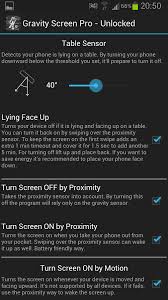
Metod 3: Sök permanent lösning för att starta om telefonen
Om din enhet fortfarande har sin garanti kan du få den fixad genom att skicka tillbaka den till butiken där du köpte enheten. Du kan också köpa en strömknapp för din enhet från en pålitlig källa och få den utbytt.
Del 4. Hur man hårdstartar om Android-enheter?
Innan vi ser hur man går tillväga för en hård omstart för din enhet är det viktigt att skilja mellan en återställning och en omstart. De flesta människor blir förvirrade mellan dessa två. Det enklaste sättet att skilja dem åt är att en omstart startar om din enhet och en återställning raderar all data från din enhet.
En hård omstart innebär ofta att batteriet tas bort i enheter där batterier kan tas ur. I enheter där batteriet inte kan tas bort måste du simulera ett batteridrag. Följ dessa enkla steg för att göra det.
Steg 1: slå på enheten
Steg 2: Håll ned ström- och volymknapparna samtidigt tills skärmen stängs av och du ser omstartsanimeringen.
Del 5. Hur startar man om Android-systemet?
För att starta om enhetens system måste du först och främst utföra en hård återställning och sedan välja ‘Starta om systemet’ i de alternativ som presenteras. Så här gör du det.
- Steg 1: Tryck på de nödvändiga tangenterna för att sätta din enhet i återställningsläge. De specifika nycklarna varierar från en enhet till en annan. Till exempel, för Samsung-enheter är de Volym upp+ Hem+ Power och för enheter med kameraknappar är de Volym upp + kameraknapp. Titta igenom bruksanvisningen för din enhet efter din enhets knappar.
- Steg 2: när du släpper knapparna när enheten slås på bör du se följande bild.
- Steg 3: Tryck på knapparna Volym upp och Volym ned för att visa återställningsläget på skärmen.
- Steg 4: Tryck sedan på strömknappen för att starta om enheten i återställningsläge. Du bör se bilden nedan
- Steg 5: Tryck på Volym upp-knappen samtidigt som du håller ned strömknappen tills du ser återställningsmenyn. Välj ‘Starta om systemet nu’ för att starta om Android-systemet.

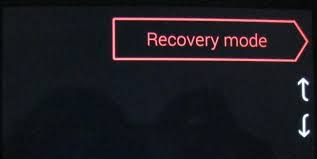


Del 6. Vad händer om Android inte startar om?
Det finns flera situationer när din enhet vägrar att starta om oavsett vad du försöker. Vi har sammanställt några av de vanligaste och hur man fixar dem
1. När batteriet är helt urladdat
Ibland när du låter ditt batteri helt dö kan det vägra svara när du trycker på strömknappen. I det här fallet är lösningen väldigt enkel, försök inte slå på den omedelbart efter att du anslutit den till en strömkälla. Låt den ladda i några minuter.
2. När enheten fryser
Android OS kan ibland frysa och vägra svara. Om enheten har full ström men skärmen inte slås på eftersom enheten fryser, kan du helt enkelt åtgärda det genom att ta bort batteriet i enheter där batteriet är borttagbart. Du kan också utföra en hård återställning enligt beskrivningen i del 4 ovan.
3. Android kraschar eller fryser omedelbart efter att uppstarten har börjat
Om systemet kraschar precis när du är mitt i uppstarten kan din enhet starta i återställningsläge. För att åtgärda problemet, välj alternativet för fabriksåterställning i återställningsmenyn.
4. Om fabriksåterställningen misslyckas
Om du försöker göra en fabriksåterställning för att åtgärda ditt omstartsproblem och det misslyckas, kan du behöva återställa Android-operativsystemet. Detta kan vara enkelt eller svårt beroende på din enhet. Sök på webben efter namnet på din enhet och ‘installera om firmware’ för att hitta instruktioner om hur du gör detta.
5. Enheten går inte in i återställningsläge
I det här fallet kan du behöva flasha det fungerande anpassade ROM-minnet som du använde tidigare och sedan försöka starta om. Detta beror på att problemet ofta orsakas av att fel anpassad ROM blinkar på din enhet.
Att starta om din Android-enhet kan vara enkelt eller så kan det uppstå egna problem. Vi hoppas att all information om hur jag startar om min telefon vi har tillhandahållit hjälper dig att hantera eventuella problem du möter.
Senaste artiklarna